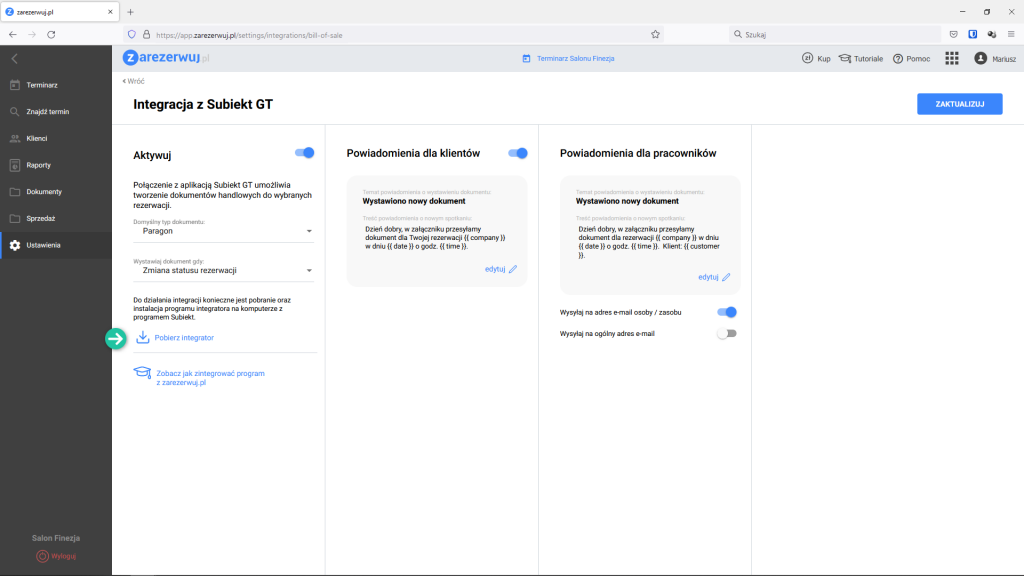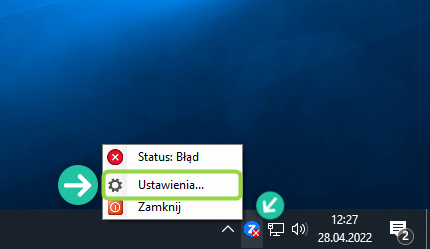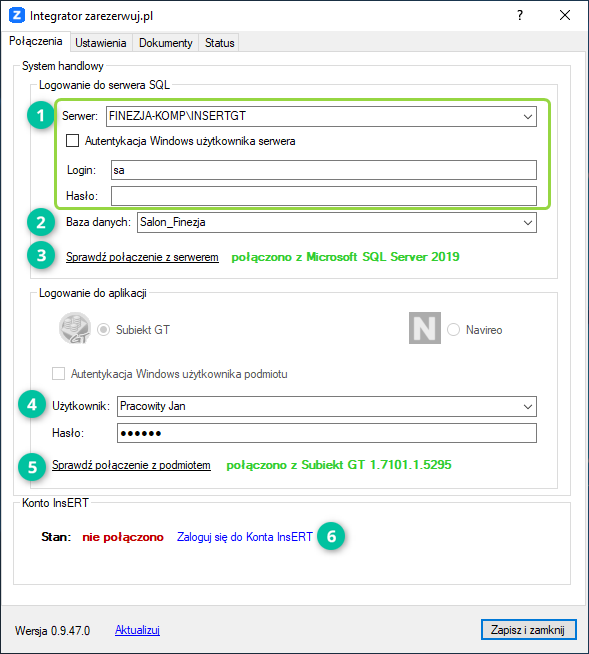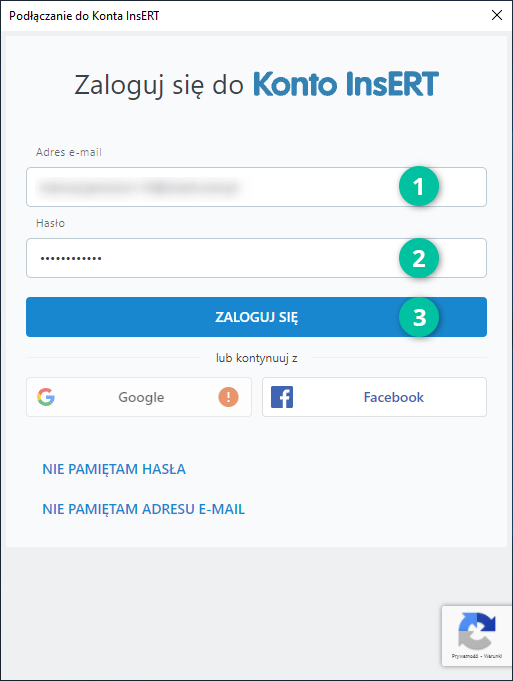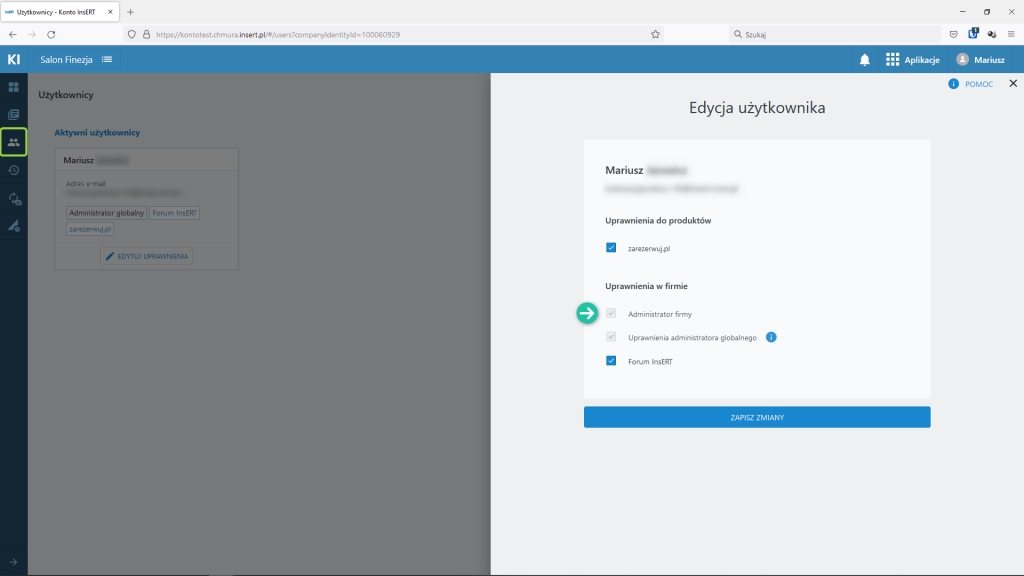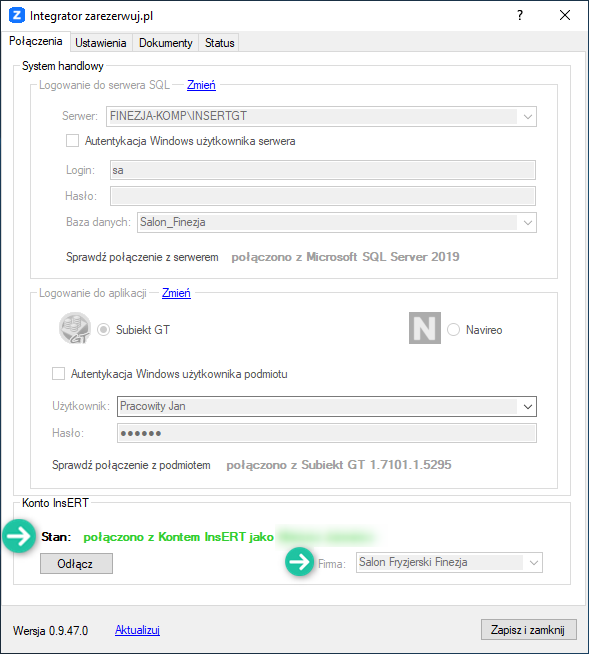Konfiguracja Integratora – Połączenia
Przed rozpoczęciem konfiguracji integratora należy go pobrać i zainstalować na stanowisku z zainstalowanym programem Subiekt GT.
Pobierz integrator bezpośrednio ze strony ustawień integracji z Subiektem GT, a następnie zainstaluj go i uruchom.
Integrator zarezerwuj.pl uruchomiony zostaje w pasku zadań systemu Windows.
Odnajdź i kliknij w ikonę integratora, a następnie wybierz Ustawienia.
Konfigurację integratora rozpocznij od zakładki Połączenia.
W sekcji Logowanie do serwera SQL wprowadź prawidłowe parametry połączenia do instancji serwera SQL. W przypadku pracy lokalnej (gdy Subiekt GT został zainstalowany przy standardowych ustawieniach instalatora) będzie to adres (local)\insertgt. Możesz skorzystać z rozwijanego menu, aby wskazać serwer.
Po wprowadzeniu prawidłowych danych połączeniowych wybierz Bazę danych (podmiot Subiekta GT), z którą chcesz zintegrować zarezerwuj.pl. Pamiętaj, że numer NIP wskazywanego podmiotu powinien być zgodny z numerem NIP firmy w Koncie InsERT.
Po wprowadzeniu niezbędnych danych kliknij Sprawdź połączenie z serwerem.
Jeśli połączenie z serwerem i bazą danych jest prawidłowe, możesz przejść do sekcji Logowanie do aplikacji.
Wybierz użytkownika Subiekta GT i wprowadź jego hasło logowania, a następnie kliknij Sprawdź połączenie z podmiotem.
Jeśli połączenie z podmiotem jest prawidłowe, przejdź do sekcji Konto InsERT i kliknij Zaloguj się do Konta InsERT.
Wprowadź dane logowania do Konta InsERT, które powiązane jest z firmą posiadającą aktywną licencję na produkt zarezerwuj.pl.
Po wprowadzeniu danych logowania kliknij ZALOGUJ SIĘ.
!!! UWAGA !!!
Aby integrator działał poprawnie, konieczne jest zalogowanie do Konta InsERT użytkownikiem posiadającym uprawnienia Administratora firmy. Możliwość nadawania uprawnień poszczególnym pracownikom odnajdziesz w module Użytkownicy.
Prawidłowe połączenie z Kontem InsERT wprowadzi odpowiedni komunikat w pozycji Stan. Dodatkowo wyświetlona zostanie Firma z którą zachodzi integracja.